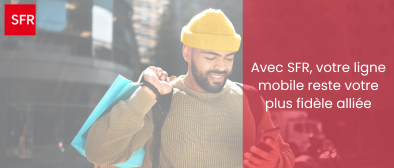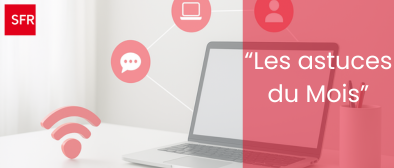- Marquer comme nouveau
- Ajouter aux favoris
- S'abonner à ce post
- S'abonner au fil RSS de ce post
- Imprimer
- Signaler
safepay
bonjour ,j'ai installé cybersécurité et je suis un peu perdue quant au fonctionnement de safepay ..par exemple ,si je veux consulter ma banque ,ou effectuer un achat comment procéder ? est-ce que safepay se lance automatiquement ? il n'y a aucune explication pour a marche à suivre.
merci d'avance pour votre réponse
Résolu !
Solutions approuvées
- Marquer comme nouveau
- Ajouter aux favoris
- S'abonner à ce post
- S'abonner au fil RSS de ce post
- Imprimer
- Signaler
Bonjour @orhy1,
Vous trouverez de nombreuses informations sur le fonctionnement et l'utilisation de Safepay sur cette page dédiée :
Lancer Safepay
Par défaut, Bitdefender détecte que vous naviguez sur un site bancaire ou une boutique en ligne dans tout navigateur sur votre ordinateur et vous invite à le lancer dans Bitdefender Safepay.
Pour accéder à l'interface principale de Bitdefender Safepay, utilisez l'une des méthodes suivantes :
Depuis l'interface de Bitdefender
Cliquez sur l'icône Safepay sur l'interface Bitdefender.
Pour Windows
Dans Windows 7
1. Cliquez sur Démarrer et allez dans Programmes.
2. Cliquez sur Bitdefender.
3. Cliquez sur Bitdefender Safepay.
Dans Windows 8 et 8.1
Localisez Bitdefender Safepay dans l'écran d'accueil Windows (vous pouvez, par exemple, taper « Bitdefender Safepay » directement dans l'écran d'accueil) puis cliquez sur l'icône.
Dans Windows 10
Tapez « Bitdefender Safepay » dans le champ de recherche de la barre des tâches et cliquez sur son icône.
Utiliser Safepay
Si vous êtes habitués aux navigateurs Web, vous n'aurez pas de problème pour utiliser Bitdefender Safepay – il ressemble et se comporte comme un navigateur standard :
• saisissez les URL que vous souhaitez consulter dans la barre d'adresses.
• ajoutez des onglets pour visiter plusieurs sites Web dans la fenêtre de Bitdefender Safepay.
• retournez à la page précédente puis revenez et actualisez les pages.
• accédez aux paramètres de Bitdefender Safepay en cliquant sur le menu hamburger situé en haut à droite et en sélectionnant Paramètres.
• protégez vos mots de passe en cliquant sur le bouton Bitdefender Wallet.
• gérez vos marque-pages en cliquant sur le bouton ☆ situé à côté de la barre d'adresses.
• ouvrez un clavier virtuel pour une meilleure protection.
• augmentez ou diminuez la taille du navigateur en appuyant simultanément sur les touches Ctrl et + – du clavier numérique.
• consultez les informations relatives à votre produit Bitdefender en cliquant sur le menu ••• et en sélectionnant À propos.
• imprimez les informations importantes.
• pour basculer entre Safepay et le bureau de Windows, appuyez sur les touches Alt+Tab, ou cliquez sur le bouton Passer au Bureau situé en bas à gauche de la fenêtre.
Bonne journée.
- Marquer comme nouveau
- Ajouter aux favoris
- S'abonner à ce post
- S'abonner au fil RSS de ce post
- Imprimer
- Signaler
Bonjour @orhy1,
Vous trouverez de nombreuses informations sur le fonctionnement et l'utilisation de Safepay sur cette page dédiée :
Lancer Safepay
Par défaut, Bitdefender détecte que vous naviguez sur un site bancaire ou une boutique en ligne dans tout navigateur sur votre ordinateur et vous invite à le lancer dans Bitdefender Safepay.
Pour accéder à l'interface principale de Bitdefender Safepay, utilisez l'une des méthodes suivantes :
Depuis l'interface de Bitdefender
Cliquez sur l'icône Safepay sur l'interface Bitdefender.
Pour Windows
Dans Windows 7
1. Cliquez sur Démarrer et allez dans Programmes.
2. Cliquez sur Bitdefender.
3. Cliquez sur Bitdefender Safepay.
Dans Windows 8 et 8.1
Localisez Bitdefender Safepay dans l'écran d'accueil Windows (vous pouvez, par exemple, taper « Bitdefender Safepay » directement dans l'écran d'accueil) puis cliquez sur l'icône.
Dans Windows 10
Tapez « Bitdefender Safepay » dans le champ de recherche de la barre des tâches et cliquez sur son icône.
Utiliser Safepay
Si vous êtes habitués aux navigateurs Web, vous n'aurez pas de problème pour utiliser Bitdefender Safepay – il ressemble et se comporte comme un navigateur standard :
• saisissez les URL que vous souhaitez consulter dans la barre d'adresses.
• ajoutez des onglets pour visiter plusieurs sites Web dans la fenêtre de Bitdefender Safepay.
• retournez à la page précédente puis revenez et actualisez les pages.
• accédez aux paramètres de Bitdefender Safepay en cliquant sur le menu hamburger situé en haut à droite et en sélectionnant Paramètres.
• protégez vos mots de passe en cliquant sur le bouton Bitdefender Wallet.
• gérez vos marque-pages en cliquant sur le bouton ☆ situé à côté de la barre d'adresses.
• ouvrez un clavier virtuel pour une meilleure protection.
• augmentez ou diminuez la taille du navigateur en appuyant simultanément sur les touches Ctrl et + – du clavier numérique.
• consultez les informations relatives à votre produit Bitdefender en cliquant sur le menu ••• et en sélectionnant À propos.
• imprimez les informations importantes.
• pour basculer entre Safepay et le bureau de Windows, appuyez sur les touches Alt+Tab, ou cliquez sur le bouton Passer au Bureau situé en bas à gauche de la fenêtre.
Bonne journée.
- Marquer comme nouveau
- Ajouter aux favoris
- S'abonner à ce post
- S'abonner au fil RSS de ce post
- Imprimer
- Signaler
merci beaucoup pour votre réponse